Cuando su PC se inicia tartamudeando o congelando al azar, es hora de ponerse la gorra de detective y empezar a investigar. Probar su RAM en busca de errores de memoria debería ser el primer paso en este viaje, ya que la mala memoria es la razón más común para tales problemas.
Existen múltiples métodos (y herramientas) para probar la RAM, que van desde -en utilidades de Windows a software de terceros. Repasaremos cada opción en esta guía detallada para ayudarlo a elegir el mejor método.

¿Debería probar la memoria con o sin ¿Prearranque?
Durante muchos años se sostuvo que la memoria de la computadora tenía que probarse con una herramienta de prearranque. Esto se debe a que en los sistemas antiguos la memoria era bastante limitada. No era inusual ver que el sistema operativo acaparaba la mayor parte de los recursos del sistema, dejando muy poca memoria para ser probada.
En las computadoras modernas, esto ya no es una preocupación. Las PC tienen más capacidad de RAM que nunca, y el sistema operativo solo usa una pequeña parte de esta. Esto hace que las herramientas de prueba de memoria que funcionan sin prearranque sean tan buenas como el software de prueba tradicional.
Además, los algoritmos de prueba usados por las herramientas de prearranque no son tan precisos para simular patrones de uso de la vida real. Si bien estos algoritmos pueden descubrir grandes problemas lógicos, muchos errores menores pueden pasar desapercibidos. Por esta razón, se recomienda que también pruebe su memoria usando una aplicación que pueda ejecutarse dentro de Windows.
Pruebe su RAM con la Herramienta de diagnóstico de memoria de Windows
La herramienta más fácil para obtener su manos a la obra es la herramienta de diagnóstico de memoria de Windows, porque está integrada en Windows. No necesitas crear un USB de arranque ni descargar ninguna aplicación.
También es bueno para detectar errores de memoria evidentes, lo que te ayuda a detectar un módulo de RAM defectuoso sin muchos problemas. El único inconveniente es que la herramienta es bastante antigua y no funciona tan bien para encontrar errores de memoria más sutiles.

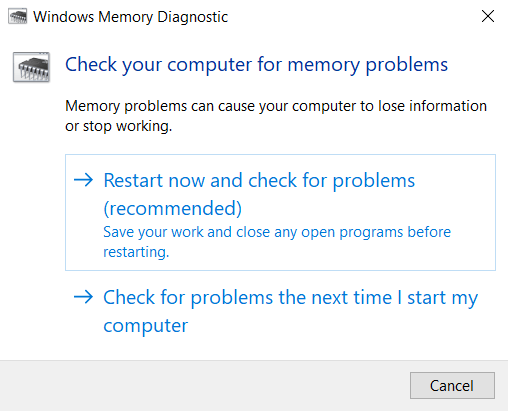
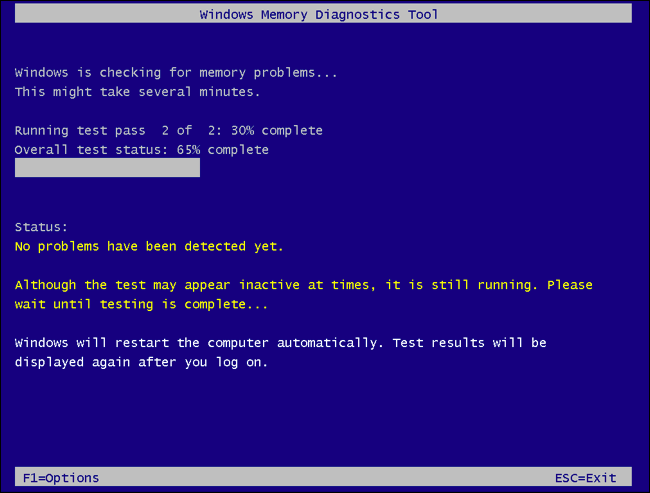
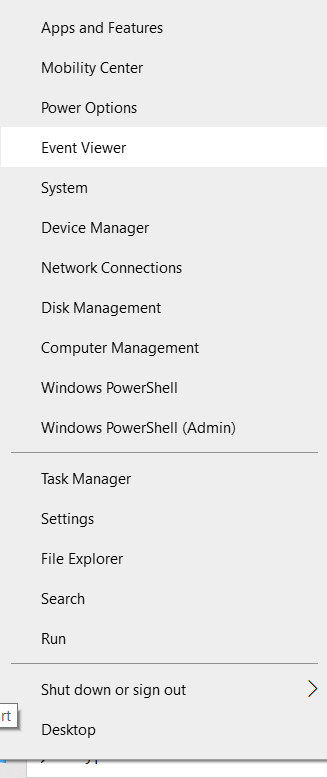
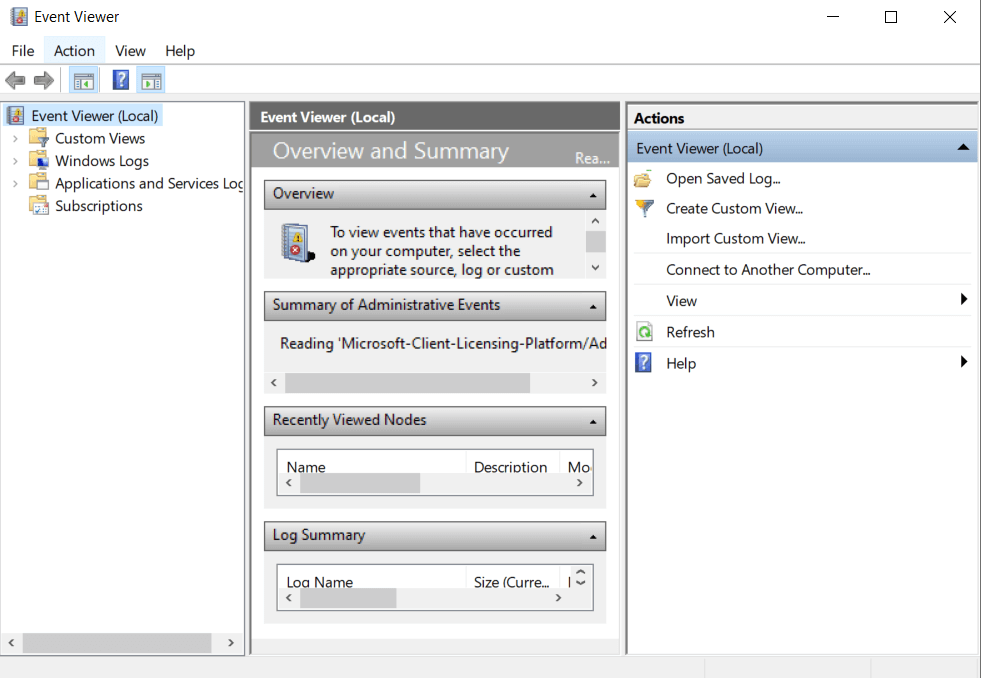
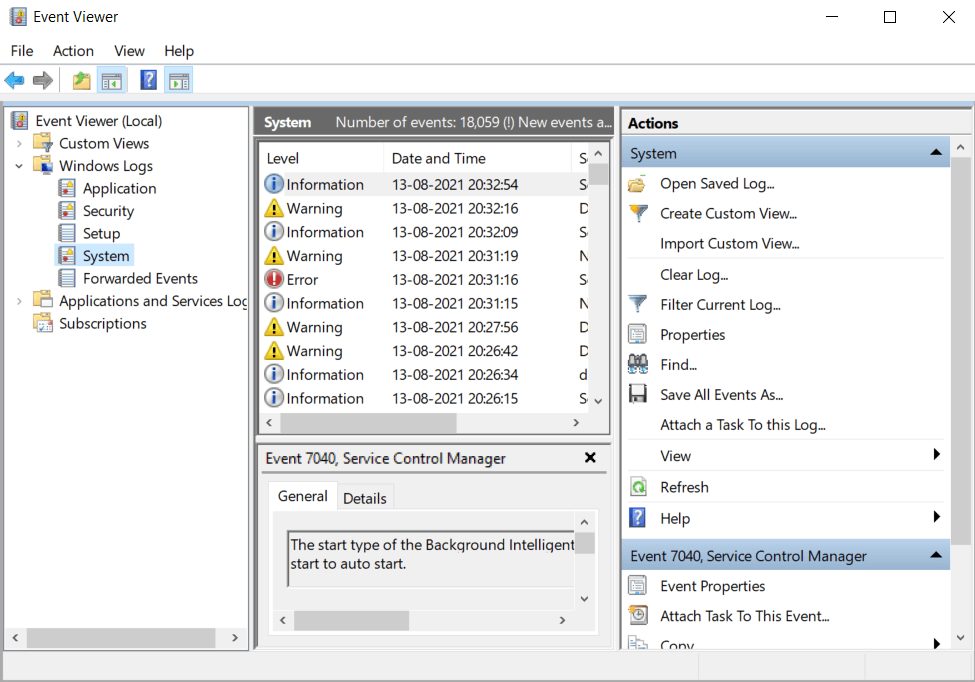
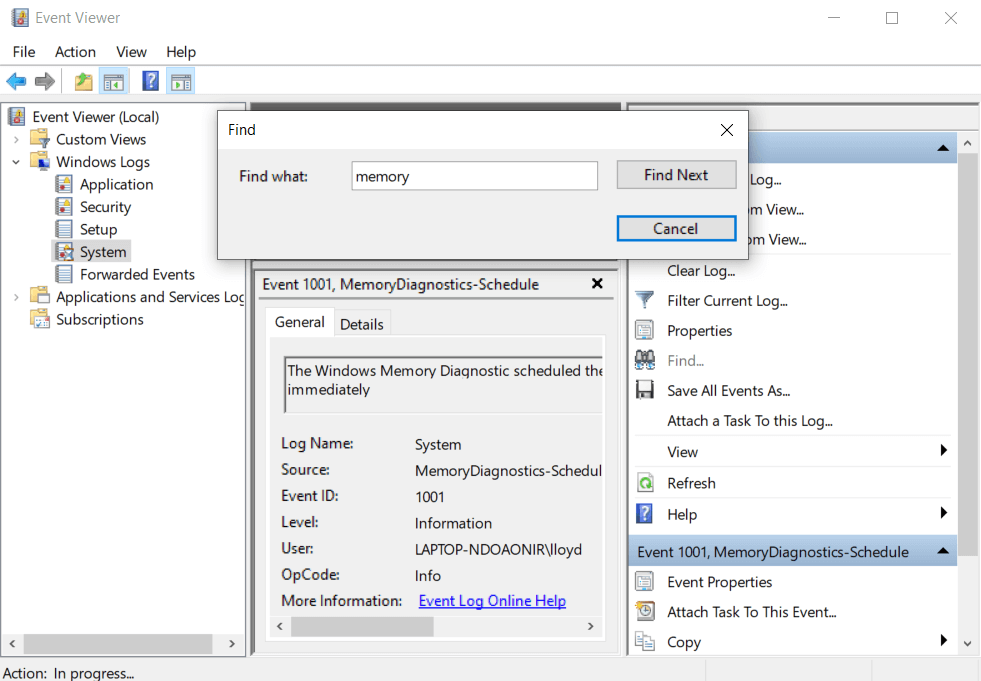
Use MemTest86 de Passmark para verificar su RAM
Las ventanas integradas La utilidad no es exactamente la mejor herramienta de prueba de RAM que existe. Es bastante antiguo. Si bien puede detectar errores básicos, muchos problemas avanzados a menudo pueden pasar desapercibidos.
Para probar exhaustivamente su memoria y descartar problemas, recomendamos MemTest86. Una herramienta conocida, es una aplicación previa al arranque que verifica minuciosamente su RAM en busca de errores.
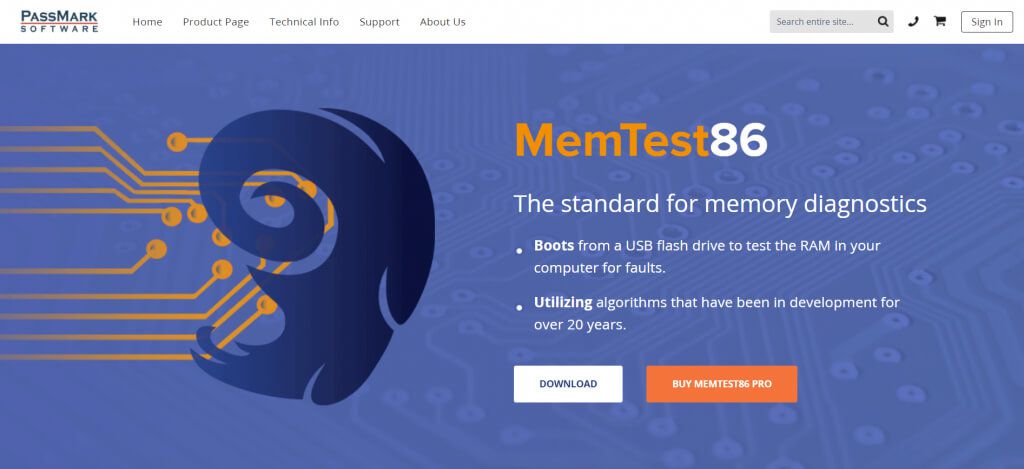
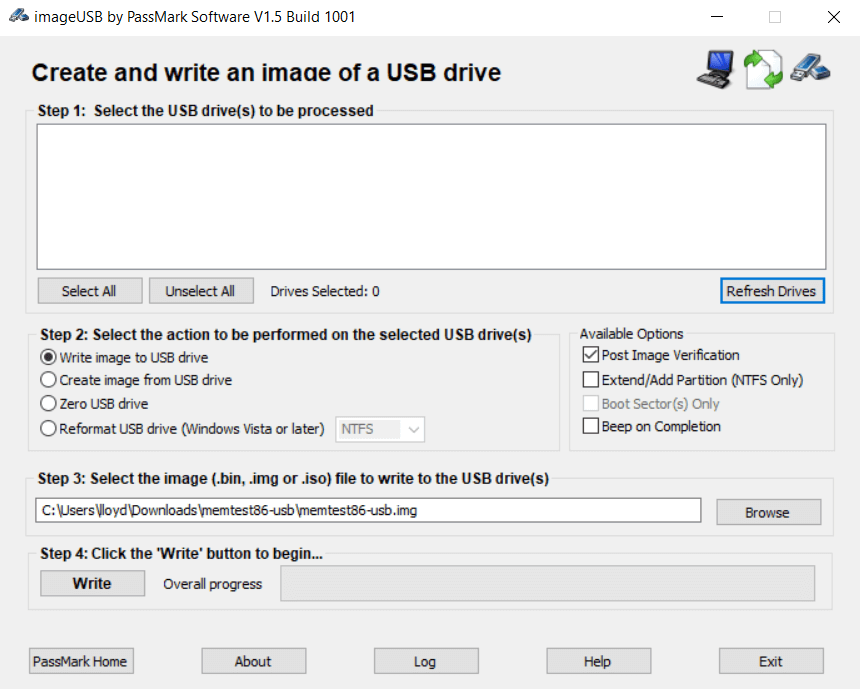

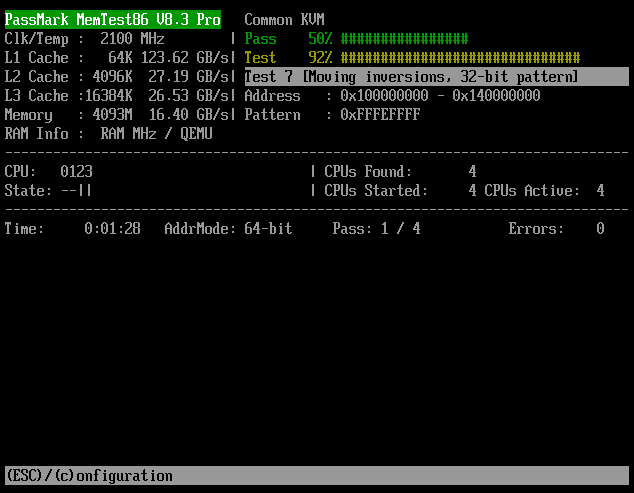

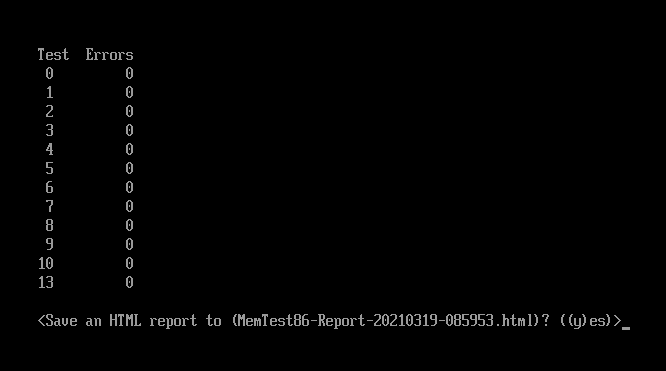
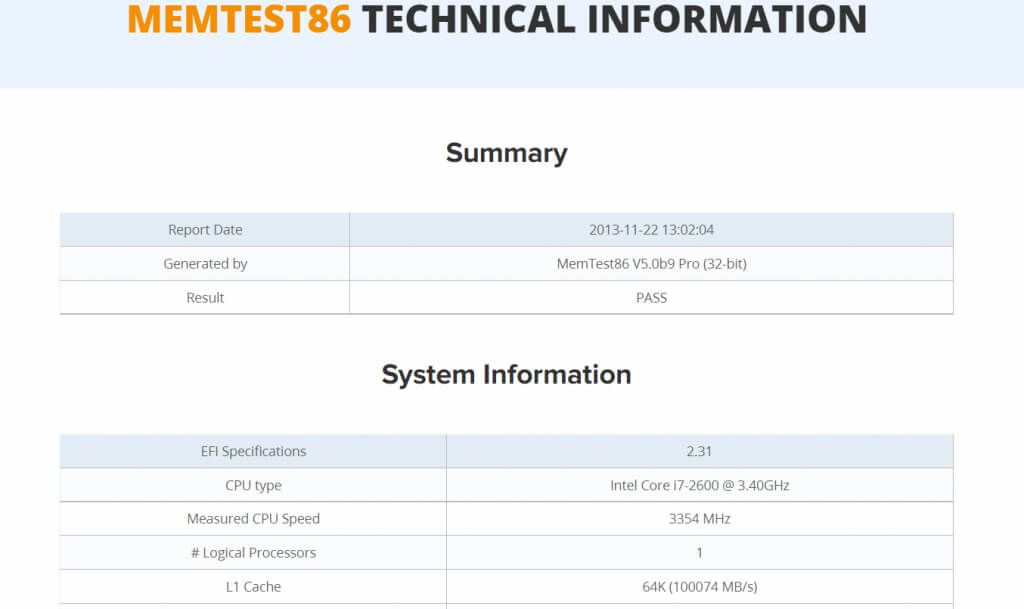
¿MemTest86 + es diferente?
Es posible que haya oído hablar del software con un nombre ligeramente diferente: MemTest86 +. Es solo otra rama de la misma aplicación, con características en su mayoría similares. Por lo general, no debería tener que usar ambos. Elija cualquiera de estas versiones y vaya con ella.
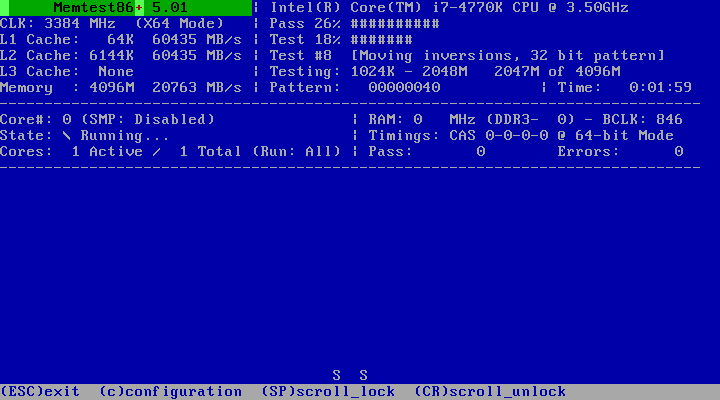
Prueba sin prearranque con MemTest de HCI Design
Todas las aplicaciones que hemos visto así Pruebe la memoria sin que el sistema operativo se esté ejecutando. Ese solía ser el método estándar, ya que Windows mismo podría acaparar una gran parte de la memoria disponible, evitando que el software pruebe la RAM completa.
Hoy en día, las capacidades de memoria son mucho mayores que los requisitos del sistema operativo. Además, las pruebas prearrancadas son malas para simular el uso real de RAM y, a menudo, pueden pasar por alto errores críticos.
Por este motivo, se recomienda probar su RAM con una herramienta de prueba que se pueda ejecutar junto con Windows. Y MemTest de HCI Design es una de las mejores aplicaciones gratuitas para hacer eso.
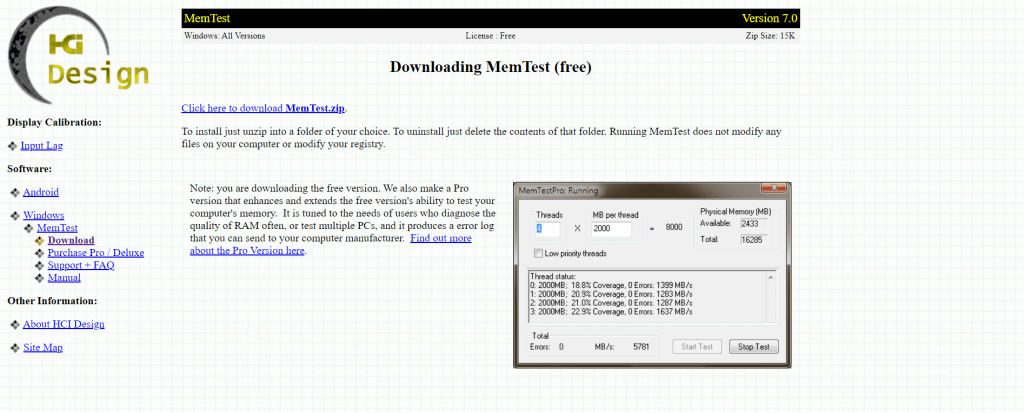
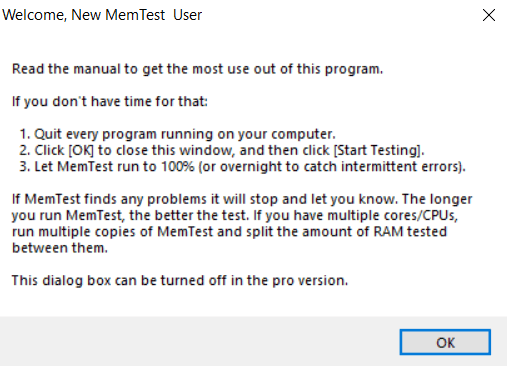
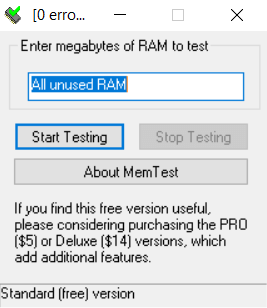
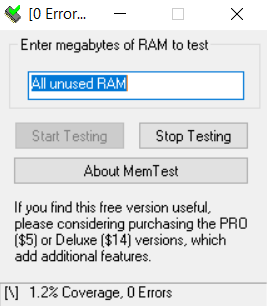
Verificación rápida de memoria con prueba de RAM
MemTest de HCI Design es genial, pero es un poco lento. Si está buscando pruebas de RAM en el sistema operativo más rápidas, es posible que desee considerar la prueba de RAM de Karhu Software.
Como es una aplicación premium, debe comprar una licencia para poder usarla. Es la mejor opción para aquellos que necesitan probar varias PC con regularidad, ya que la alta velocidad realmente ayuda en ese caso.
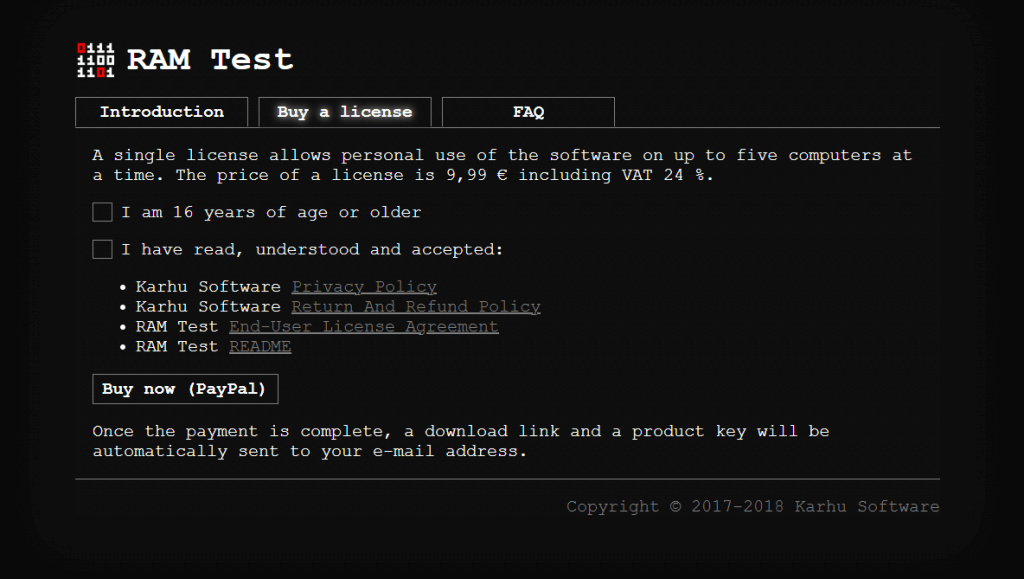
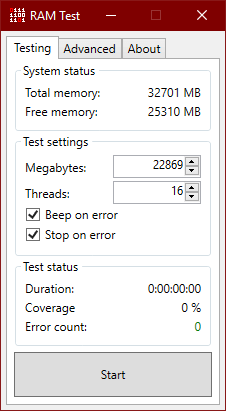
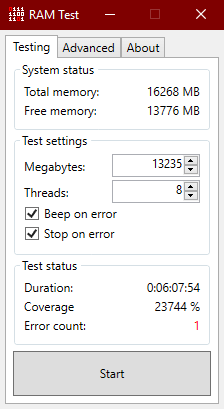
Cómo diagnosticar problemas de RAM en su computadora
Siempre que se enfrente a errores inesperados mientras ejecuta su computadora, es posible que el problema se deba a una mala memoria. Después de todo, las aplicaciones en ejecución se cargan en la RAM durante la ejecución y cualquier error en los sectores de la memoria puede obstaculizar su buen funcionamiento.
Afortunadamente, comprobar el estado de la RAM no es una tarea difícil ni muy técnica. Puede probar la memoria de su computadora utilizando herramientas de arranque y no arrancables, determinando rápidamente el origen de sus problemas.
Recomendamos usar al menos una herramienta de cada categoría, ya que esto elimina de manera integral todo tipo de memoria errores. Y si su memoria resulta ser defectuosa después de todo, la única solución es reemplazar la RAM con el tipo correcto de memoria.